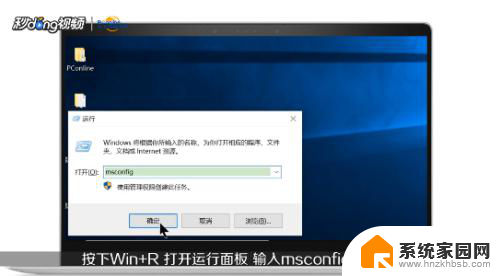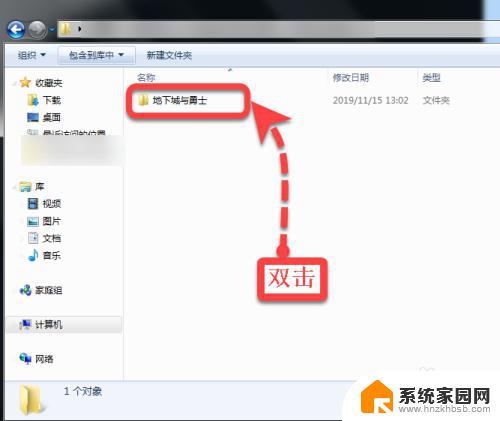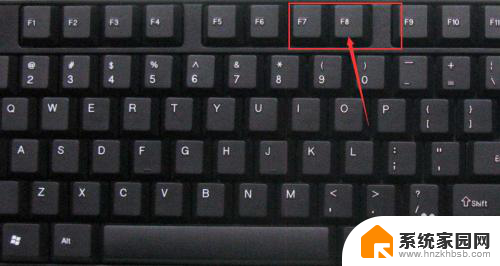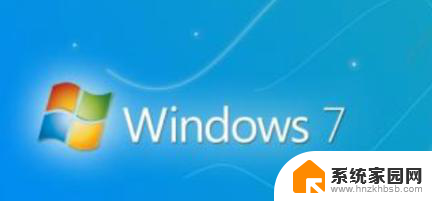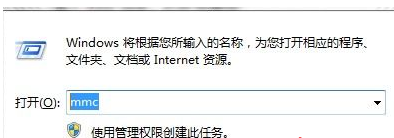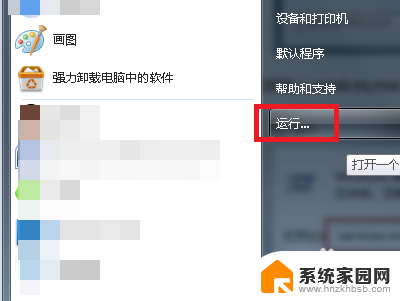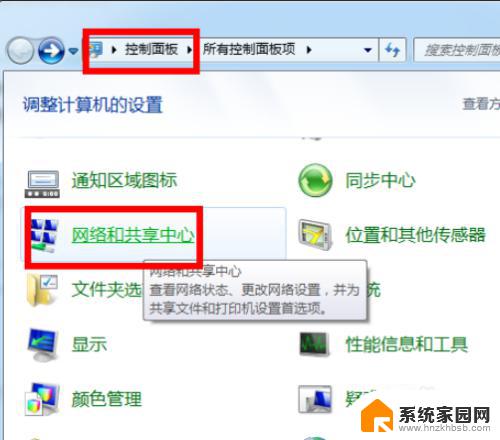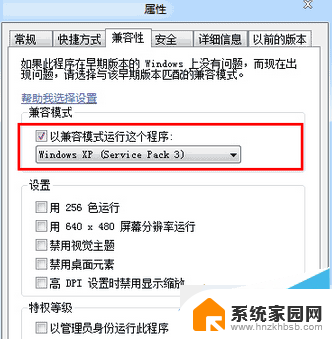windows7电脑很卡很慢解决办法 Win7系统运行变慢可能的症状和解决方案
windows7电脑很卡很慢解决办法,在使用Windows 7电脑时,我们经常会遇到系统运行变慢的问题,这可能给我们的工作和生活带来很多不便,当我们的电脑变得卡顿、慢速运行时,我们应该及时采取一些解决办法来恢复其正常运行状态。在本文中我们将探讨可能导致Windows 7系统运行变慢的症状,并提供相应的解决方案,帮助大家解决这一问题。无论是清理垃圾文件、优化系统设置还是升级硬件等,我们都将为您详细介绍。让我们一起来解决Windows 7电脑卡顿的困扰吧。
步骤如下:
1.首先打开“运行”对话框,可以直接按键盘组合键(Win+R)来打开。输入命令“msconfig”进入系统配置实用程序界面。
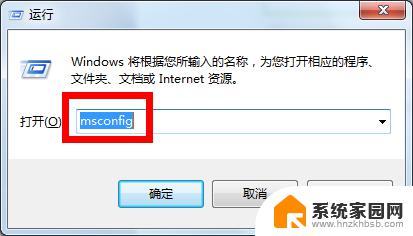
2.在此界面中,切换至“启动”选项卡,点击“全部禁用”按钮。
当然,我们也可以根据实际需要,勾选某些必须要启动的项。
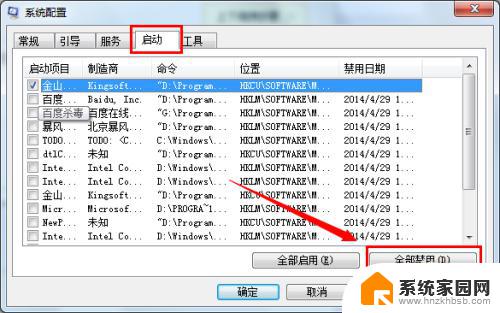
3.切换至“服务”选项卡,勾选“隐藏所有Microsoft服务”。并点击“全部禁用”按钮。
当然,我们也可以根据实际需要,勾选某些必须要启动的服务项。
最后点击“确定”完成设置。

4.接下来对系统中不再需要的软件进行清理:
打开“控制面板”,点击“程序和功能”项进入。

5.在打开的“卸载程序或功能”窗口中,双击要卸载的程序,将不常用的程序给卸载掉。
这样就可以有效提升电脑的速度。
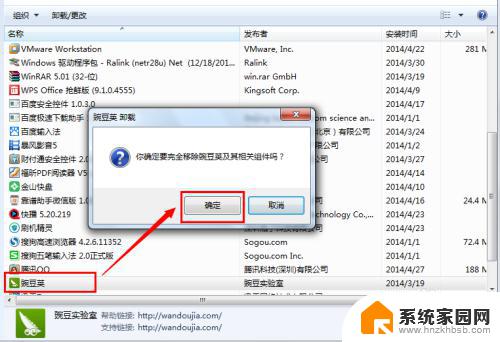
6.另外,我们还可以使用相关系统优化软件对系统进行更全面的维护:比如“百度杀毒”、“腾讯电脑管家”以及“金山毒霸”等程序。
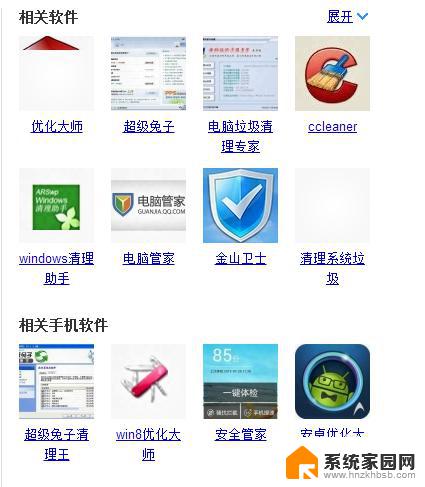
以上就是解决Windows 7电脑卡顿慢的全部方法,如果遇到这种情况,您可以按照本文提供的步骤操作,简单快速地解决问题。